Грешка драјвера ЦСР8510 А10 је недоступан у оперативном систему Виндовс 10
Ако користите Блуетоотх 4.0(Bluetooth 4.0) кључ на рачунару, можда имате ЦСР8510 А10 (CSR8510 A10) драјвер(Driver) . То је један од најсвестранијих драјвера јер омогућава вашем рачунару да се повеже са широким спектром уређаја као што су паметни телефони, звучници, слушалице, итд. Развијен од стране компаније Куалцомм (Qualcomm) Тецхнологиес (Technologies) Интернатион(Internation) лтд, ЦСР8510 А10(CSR8510 A10) се директно набраја као ХИД УСБ(HID USB) уређај.
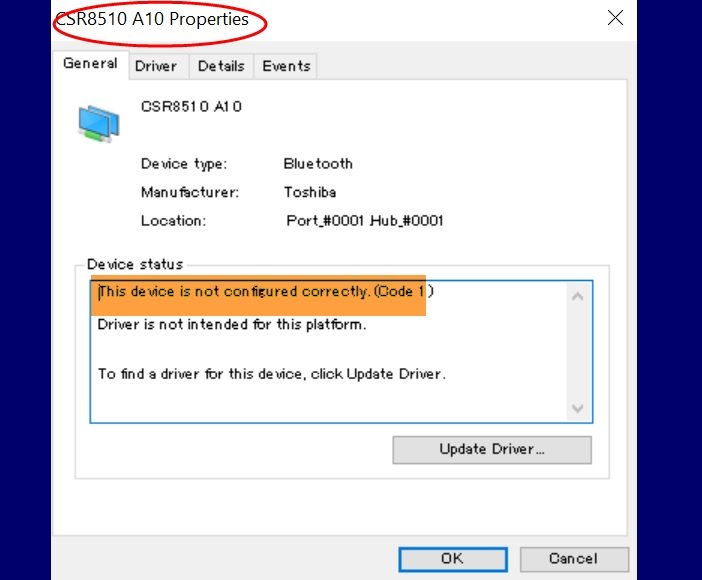
Према многим корисницима Виндовс -а, (Windows)Блуетоотх(Bluetooth) кључ се не повезује са њиховим рачунаром. Када су покушали да истраже, открили су да менаџер уређаја(Device Manager) каже да је управљачки програм ЦСР8510 А10(CSR8510 A10 Driver) недоступан. Ако сте један од њих, онда је овај чланак за вас, јер ћемо видети све могуће исправке за решавање ове грешке.
Проблем са овим драјвером је у томе што не можете само да деинсталирате и поново инсталирате драјвер, као што радимо у већини случајева, јер је произвођач укинуо овај драјвер(manufacturer has discontinued this driver) . Стога, ово морате да ажурирате општим методом ажурирања управљачког програма.
ЦСР8510 А10 драјвер је недоступан
Пре него што погледате било коју од поменутих поправки, морате да искључите и поново укључите свој кључ. Ако проблем и даље постоји, можете пратити дата решења. Ово су ствари које можете да урадите да бисте поправили грешку ЦСР8510 А10 Дривер(CSR8510 A10 Driver) ис Унаваилабле у оперативном систему Виндовс 10(Windows 10) .
- Роллбацк Дривер
- Ажурирати драјвер
Пре него што кренете напред, једна ствар морате бити сигурни да радите следећа решења датим редоследом. Дакле, хајде да причамо о њима детаљно.
1] Повратни драјвер
Ако сте почели да имате овај проблем након ажурирања управљачког програма, морате да га вратите на старију верзију да бисте решили проблем. Да бисте то урадили, следите ове кораке:
- Покрените Девице Манагер(Device Manager) помоћу Win + X > Device Manager .
- Проширите Блуетоотх( Bluetooth) , кликните десним тастером миша на драјвер ЦСР8510 А10(CSR8510 A10 ) и изаберите Својства(Properties)
- Идите на картицу Управљачки(Driver) програм и кликните на Врати управљачки(Roll Back Driver) програм .
Ако је опција засивљена, то значи да ваш управљачки програм није ажуриран и његово ажурирање може да реши проблем.
2] Ажурирајте управљачки програм
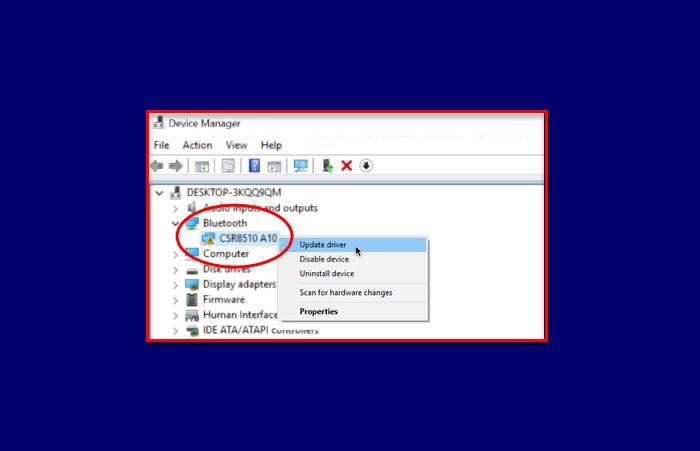
Ажурирање управљачког програма ЦСР8510 А10(CSR8510 A10) може решити проблем у већини случајева. Дакле, решићемо проблем ажурирањем вашег ЦСР8510 А10(CSR8510 A10) драјвера. Да бисте то урадили, следите ове кораке:
- Покрените Девице Манагер(Device Manager) помоћу Win + X > Device Manager .
- Проширите Блуетоотх(Bluetooth) , кликните десним тастером миша на драјвер ЦСР8510 А10(CSR8510 A10) и изаберите Ажурирај драјвер(Update driver) .
- Сада изаберите Аутоматско тражење ажурираног софтвера управљачког програма(Search automatically for updated driver software) да бисте омогућили Виндовс(Windows) -у да претражи веб у потрази за ажурираним управљачким програмом.
На крају, поново покрените рачунар и погледајте да ли се проблем и даље јавља. Можете чак користити апликацију треће стране да ажурирате управљачки програм.(third-party application to update the driver.)
Надамо се да вам је ово помогло да поправите грешку ЦСР8510 А10 Дривер(CSR8510 A10 Driver) ис Унаваилабле у оперативном систему Виндовс 10(Windows 10) .
Повезано: (Related: )Како ажурирати драјвере за Блуетоотх.(How to update Bluetooth drivers.)
Related posts
Поправите грешку Блуетоотх драјвера у оперативном систему Виндовс 10
Како онемогућити аутоматско ажурирање драјвера у оперативном систему Виндовс 10
Инсталирајте Реалтек ХД аудио драјвер Грешка, грешка ОкЦ0000374 на Виндовс 10
Блокирајте ажурирања драјвера путем ажурирања квалитета Виндовс-а у оперативном систему Виндовс 10
Најбољи спољни Блуетоотх адаптери за Виндовс 10 рачунаре
Поправите НВИДИА драјвере који се непрестано руше на Виндовс 10
Како да поправите заглављену нит у БСОД-у управљачког програма уређаја у оперативном систему Виндовс 10
Како укључити Блуетоотх на Виндовс 10
Аудио уређај високе дефиниције има проблем са драјвером у оперативном систему Виндовс 10
Како ажурирати Реалтек ХД аудио драјвере у оперативном систему Виндовс 10
Како да повежете Виндовс 10 ПЦ са Виндовс 10 Мобиле паметним телефоном, користећи Блуетоотх
Омогућите или онемогућите Блуетоотх у оперативном систему Виндовс 10
Поправите грешку драјвера Блуетоотх периферног уређаја није пронађен
Како повезати Блуетоотх уређај на Виндовс 10
Како ажурирати драјвере за Блуетоотх у оперативном систему Виндовс 11/10
Како направити резервну копију и вратити управљачке програме уређаја у Виндовс 10
Како да решите проблеме са Блуетоотх-ом у оперативном систему Виндовс 10
Како да укључите Блуетоотх на Виндовс 10: 5 начина
Како аутоматски ажурирати управљачке програме уређаја у оперативном систему Виндовс 10
Поправите недостатак Блуетоотх-а у подешавањима оперативног система Виндовс 10
